3 Beschikbaarheidsrapport
Overzicht
In Rapporten → Beschikbaarheidsrapport kun je zien welk deel van de tijd elke trigger in de probleem/ok-toestand heeft gezeten. Het percentage tijd voor elke toestand wordt weergegeven.
Hierdoor is het eenvoudig om de beschikbaarheidssituatie van verschillende elementen in je systeem te bepalen.

Vanuit het vervolgkeuzemenu in de rechterbovenhoek kun je de selectiemodus kiezen - of je de triggers wilt weergeven per host of per triggers die behoren tot een sjabloon.

De naam van de trigger is een link naar de laatste gebeurtenissen van die trigger.
Filter gebruiken
De filter kan helpen om het aantal weergegeven hosts en/of triggers te beperken. Voor een betere zoekprestatie wordt data gezocht met onopgeloste macros.
De filter bevindt zich onder de Beschikbaarheidsrapport balk. Deze kan worden geopend en ingeklapt door op het tabblad Filter aan de linkerkant te klikken.
Filteren op trigger-template
In de modus per trigger-template kunnen de resultaten worden gefilterd op basis van een of meerdere parameters die hieronder worden vermeld.
| Parameter | Beschrijving |
|---|---|
| Template groep | Selecteer alle hosts met triggers van templates die tot die groep behoren. Elke hostgroep die ten minste één template bevat, kan worden geselecteerd. |
| Template | Selecteer hosts met triggers van het gekozen template en alle geneste templates. Alleen triggers die zijn geërfd van het geselecteerde template worden weergegeven. Als een genest template aanvullende eigen triggers heeft, worden die triggers niet weergegeven. |
| //Template trigger // | Selecteer hosts met de gekozen trigger. Andere triggers van de geselecteerde hosts worden niet weergegeven. |
| Hostgroep | Selecteer hosts die behoren tot de groep. |
Filteren op host
In de modus per host kunnen de resultaten worden gefilterd op een host of op de hostgroep. Het opgeven van een bovenliggende hostgroep selecteert impliciet alle geneste hostgroepen.
Tijdperiode selectie
De tijdperiode selectie maakt het mogelijk om vaak benodigde periodes met één muisklik te selecteren. De tijdperiode selectie kan worden geopend door te klikken op het tabblad met de tijdperiode naast de filter.
Door te klikken op Tonen in de Kolom Grafiek wordt een staafdiagram weergegeven waarin de beschikbaarheidsinformatie wordt weergegeven in staafformaat, waarbij elke staaf een afgelopen week van het huidige jaar vertegenwoordigt.
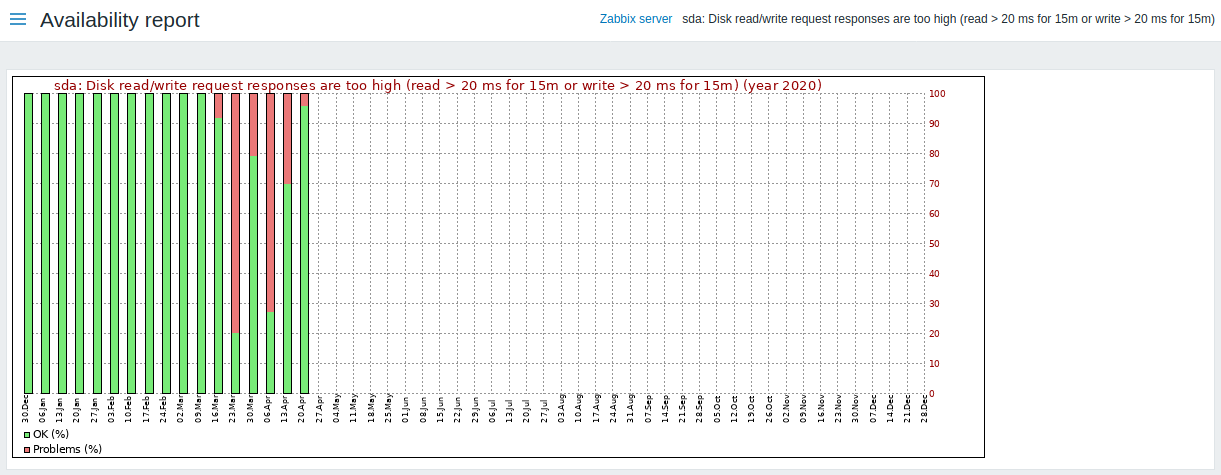
Het groene deel van een staaf staat voor de OK-tijd en het rode deel staat voor de probleemtijd.
